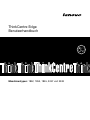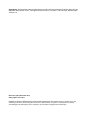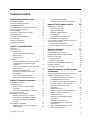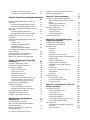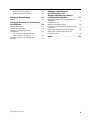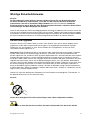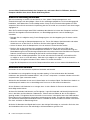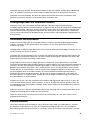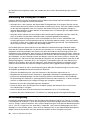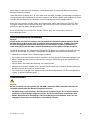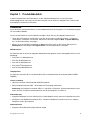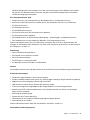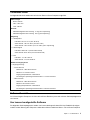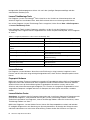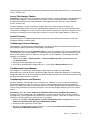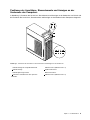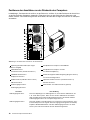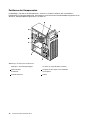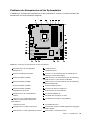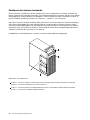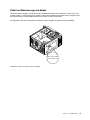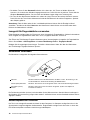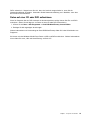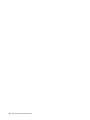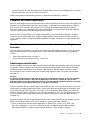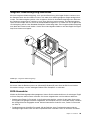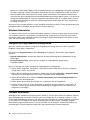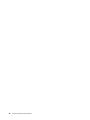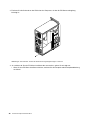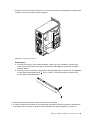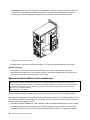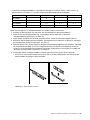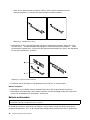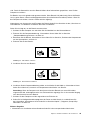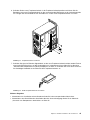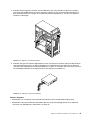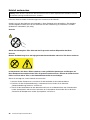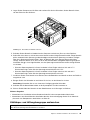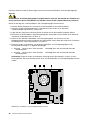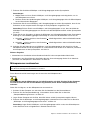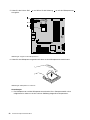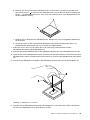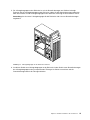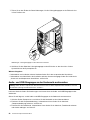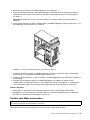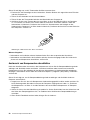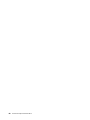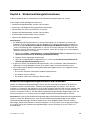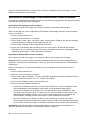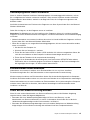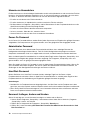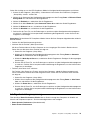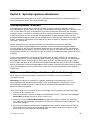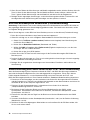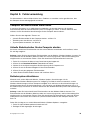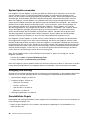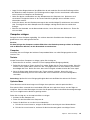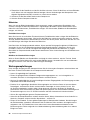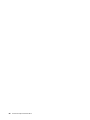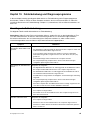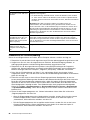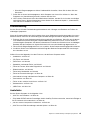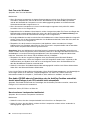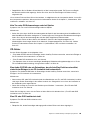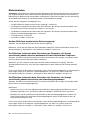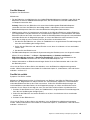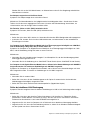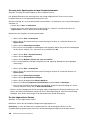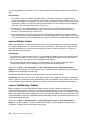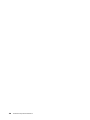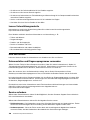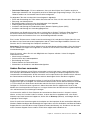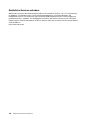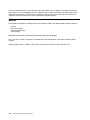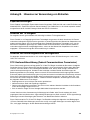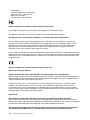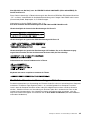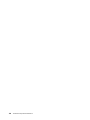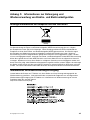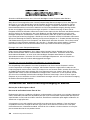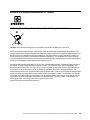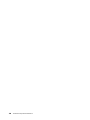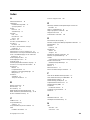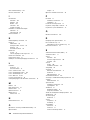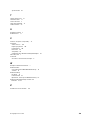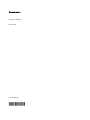Lenovo ThinkCentre Edge 91 Benutzerhandbuch
- Typ
- Benutzerhandbuch

ThinkCentreEdge
Benutzerhandbuch
Maschinentypen:1852,1853,1855,3247und3248

Anmerkung:VorVerwendungdieserInformationenunddesdarinbeschriebenenProduktssolltenSiedie
folgendenInformationenlesen:„WichtigeSicherheitshinweise“aufSeitevundAnhangA„Bemerkungen“
aufSeite111.
ZweiteAusgabe(Dezember2011)
©CopyrightLenovo2011.
HINWEISZUEINGESCHRÄNKTENRECHTEN(LIMITEDANDRESTRICTEDRIGHTSNOTICE):WerdenDatenoder
SoftwaregemäßeinemGSA-Vertrag(GeneralServicesAdministration)ausgeliefert,unterliegtdieVerwendung,
VervielfältigungoderOffenlegungdeninVertragNr.GS-35F-05925festgelegtenEinschränkungen.

Inhaltsverzeichnis
WichtigeSicherheitshinweise.....v
ServiceundUpgrades.............v
StatischeAuadungvermeiden.........vi
NetzkabelundNetzteile............vi
VerlängerungskabelundverwandteEinheiten..vii
NetzsteckerundSteckdosen.........vii
ExterneEinheiten..............vii
ErwärmungundLüftungdesProdukts.....viii
Betriebsumgebung.............viii
SicherheitshinweisezuModems.........ix
Lasersicherheit...............ix
HinweisezuNetzteilen............x
ReinigungundWartung............x
Kapitel1.Produktüberblick.......1
Funktionen.................1
TechnischeDaten..............5
Softwareübersicht..............5
VonLenovobereitgestellteSoftware.....5
AdobeReader..............8
Antivirensoftware.............8
Positionen.................8
PositionenderAnschlüsse,Steuerelemente
undAnzeigenanderVorderseitedes
Computers...............9
PositionenderAnschlüsseanderRückseite
desComputers.............10
PositionenderKomponenten.......12
PositionenderKomponentenaufder
Systemplatine.............13
PositionenderinternenLaufwerke.....14
EtikettmitMaschinentypundModell....15
Kapitel2.Computerverwenden...17
HäuggestellteFragen...........17
Tastaturverwenden.............17
Windows-TastenfürTastaturbefehle
verwenden..............17
LesegerätfürFingerabdrückeverwenden..18
Wheelmausverwenden...........18
Audiokomponenteneinstellen.........18
AudiokomponentenIhresComputers....19
LautstärkeaufdemDesktopeinstellen...19
LautstärkeüberdieSystemsteuerung
einstellen...............19
CDsundDVDsverwenden..........19
UmgangmitCDsundDVDsundderen
Aufbewahrung.............20
CDoderDVDwiedergeben........20
DatenaufeinerCDoderDVDaufzeichnen..21
Kapitel3.IhrComputerundSie....23
EingabehilfenundKomfort..........23
Arbeitsplatzeinrichten..........23
BequemeSitzhaltung..........23
BlendungundBeleuchtung........24
Luftzirkulation.............24
NetzsteckdosenundKabellängen.....24
ComputerbeiLenovoregistrieren.......25
DenComputerineinemanderenLandodereiner
anderenRegionbetreiben..........25
Spannungsauswahlschalter........25
AustauschkabelfürdenNetzanschluss...26
Kapitel4.Sicherheit..........27
Sicherheitseinrichtungen...........27
Computerabdeckungverriegeln........28
IntegrierteKabelverriegelunganschließen....29
Kennwörterverwenden...........29
BIOS-Kennwörter...........29
Windows-Kennwörter..........30
LesegerätfürFingerabdrückekongurieren...30
Firewallsverwenden............30
DatengegenVirenschützen.........31
Kapitel5.Hardwareinstallierenoder
austauschen.............33
UmgangmitauadungsempndlichenEinheiten.33
Hardwareinstallierenoderaustauschen.....33
ExterneZusatzeinrichtungeninstallieren...33
Computerabdeckungentfernen......34
Frontblendeentfernenundwiederanbringen.35
PCI-Karteinstallierenoderaustauschen...37
Speichermodulinstallierenoder
austauschen..............40
Batterieaustauschen..........42
PrimäresFestplattenlaufwerkaustauschen..44
OptischesLaufwerkaustauschen.....46
Netzteilaustauschen..........48
Kühlkörper-undLüftungsbaugruppe
austauschen..............49
Mikroprozessoraustauschen.......51
LüftungsbaugruppeanderRückseite
austauschen..............54
Audio-undUSB-Baugruppeander
Vorderseiteaustauschen.........56
©CopyrightLenovo2011
i

TastaturoderMausaustauschen......57
AustauschvonKomponentenabschließen..58
Kapitel6.Wiederherstellungsinformationen
.
61
Wiederherstellungsdatenträgererstellenund
verwenden................61
Wiederherstellungsdatenträgererstellen...62
Wiederherstellungsdatenträgerverwenden..62
Sicherungs-undWiederherstellungsoperationen
durchführen................62
Sicherungsoperationdurchführen.....63
Wiederherstellungsoperationdurchführen..63
ArbeitsbereichvonRescueandRecovery
verwenden................63
Wiederherstellungsdatenträgererstellenund
verwenden................64
Erstelleneines
Wiederherstellungsdatenträger......65
Verwendeneines
Wiederherstellungsdatenträgers......65
VorinstallierteAnwendungenundEinheitentreiber
erneutinstallieren.............66
Softwareprogrammeerneutinstallieren.....67
Einheitentreibererneutinstallieren.......67
FehlerbeiderWiederherstellungbeheben....67
Kapitel7.ProgrammSetupUtility
verwenden..............69
Programm„SetupUtility“starten.......69
Einstellungenanzeigenundändern......69
Kennwörterverwenden...........69
HinweisezuKennwörtern........70
Power-OnPassword..........70
AdministratorPassword.........70
HardDiskPassword...........70
Kennwortfestlegen,ändernundlöschen..70
Verlorengegangeneodervergessene
Kennwörterlöschen(CMOSlöschen)....71
Einheitaktivierenoderinaktivieren.......71
Starteinheitauswählen...........72
TemporäreStarteinheitauswählen.....72
Startreihenfolgefestlegenoderändern...72
ErP-Compliance-Modusaktivieren.......72
IntelligenteLeistungsanpassung........73
Programm„SetupUtility“verlassen......74
Kapitel8.Systemprogramme
aktualisieren.............75
Systemprogrammeverwenden........75
BIOSvoneinemDatenträgeraktualisieren
(Flashaktualisierung)............75
BIOSvomBetriebssystemaktualisieren
(Flashaktualisierung)............76
WiederherstellungnacheinemFehlerbeider
POST-/BIOS-Aktualisierung.........76
Kapit
el9.Fehlervermeidung.....79
ComputeraufdemaktuellenStandhalten....79
AktuelleEinheitentreiberfürdenComputer
abrufen................79
Betriebssystemaktualisieren.......79
SystemUpdateverwenden........80
ReinigungundWartung...........80
GrundsätzlicheRegeln..........80
Computerreinigen...........81
Wartungsempfehlungen.........82
Computertransportieren...........83
Kapitel10.Fehlerbehebungund
Diagnoseprogramme.........85
GrundlegendeFehlerbehebung........85
ProzedurenzurFehlerbehebung........86
Fehlerbehebung..............87
Audiofehler..............87
CD-Fehler...............89
DVD-Fehler..............90
SporadischauftretendeFehler.......91
FehlerbeiTastatur,MausoderZeigereinheit.92
Bildschirmfehler............94
FehlerbeimNetzbetrieb.........96
FehlerbeiZusatzeinrichtungen......98
VerminderteLeistungundblockierter
Computer...............99
Druckerfehler.............101
FehlerandenseriellenAnschlüssen....101
Softwarefehler.............102
USB-Fehler..............103
Diagnoseprogramme............103
LenovoSolutionCenter.........104
LenovoThinkVantageToolbox.......104
PC-DoctorforDOS...........105
Kapitel11.Informationen,Hilfeund
Serviceanfordern..........107
Informationsressourcen...........107
LenovoThinkVantageTools........107
LenovoWelcome............107
HilfeundUnterstützung.........107
SicherheitundGarantie.........107
LenovoWebsite(http://www.lenovo.com)..107
LenovoUnterstützungswebsite......108
HilfeundService..............108
DokumentationundDiagnoseprogramme
verwenden..............108
Serviceanfordern............108
iiThinkCentreEdgeBenutzerhandbuch
.

AndereServicesverwenden.......109
ZusätzlicheServicesanfordern......110
AnhangA.Bemerkungen......111
Marken.................112
AnhangB.HinweisezurVerwendung
vonEinheiten............113
Exportbestimmungen............113
HinweisezurTV-Ausgabe..........113
Hinweisezurelektromagnetischen
Verträglichkeit...............113
FCC-Konformitätserklärung(Federal
CommunicationsCommission)......113
ZusätzlicheHinweisezurVerwendungvon
Einheiten.................115
AnhangC.Informationen
zurEntsorgungund
WiederverwertungvonElektro-
undElektronikaltgeräten......117
WichtigeInformationenzurEuropeanDirective
2002/96/EC................117
Informationenzur
Wiederverwertung/Entsorgung........117
InformationenzurWiederverwertung/Entsorgung
fürBrasilien................118
Batterie-Recycling-InformationenfürTaiwan...119
Batterie-Recycling-Informationenfürdie
EuropäischeUnion.............119
Index.................121
©CopyrightLenovo2011
iii

ivThinkCentreEdgeBenutzerhandbuch

WichtigeSicherheitshinweise
Vorsicht:
VorVerwendungderInformationenindiesemHandbuchmüssenSiealleSicherheitshinweise
zudiesemProduktlesenundverstehen.LesenSiesichdieindiesemAbschnittenthaltenen
InformationensowiedieimThinkCentreEdge-HandbuchSicherheitundGarantieenthaltenen
Sicherheitshinweisedurch.WennSiedieseSicherheitshinweisebeachten,minimierenSiedasRisiko
vonVerletzungenundBeschädigungendesProdukts.
WennSiekeineKopiedesThinkCentreEdge-HandbuchsSicherheitundGarantiemehrbesitzen,könnenSie
eineVersionimPortableDocumentFormat(PDF)vonderLenovo
®
Websitehttp://www.lenovo.com/support
herunterladen.AufderLenovoUnterstützungswebsitendenSieaußerdemdasThinkCentreEdge-Handbuch
SicherheitundGarantiesowiediesesThinkCentreEdge-BenutzerhandbuchinweiterenSprachen.
ServiceundUpgrades
VersuchenSienicht,einProduktselbstzuwarten,wennSiedazunichtvomCustomerSupportCenter
angewiesenwurdenoderentsprechendeAnweisungeninderzugehörigenDokumentationvorliegen.
WendenSiesichausschließlichaneinenService-Provider,derfürReparaturenandemvonIhnen
verwendetenProduktzugelassenist.
Anmerkung:EinigeComputerteilekönnenvomKundenselbstaufgerüstetoderersetztwerden.Upgrades
werdeninderRegelalsZusatzeinrichtungenbezeichnet.Ersatzteile,diefürdieInstallationdurchden
Kundenzugelassensind,werdenalsCRUs(CustomerReplaceableUnits-durchdenKundenaustauschbare
Funktionseinheiten)bezeichnet.LenovostelltDokumentationmitAnweisungenzurVerfügung,wennder
KundedieseCRUsselbstersetzenkann.BefolgenSiebeiderInstallationoderbeimAustauschenvonTeilen
sorgfältigalleAnweisungen.WennsichdieBetriebsanzeigeimStatus„Aus“(Off)bendet,bedeutetdies
nicht,dassimInnerendesProduktskeineelektrischenSpannungenanliegen.StellenSieimmersicher,dass
dieStromversorgungausgeschaltetistunddassdasProduktnichtmiteinerStromquelleverbundenist,
bevorSiedieAbdeckungeinesProduktsentfernen,dasübereinNetzkabelverfügt.WeitereInformationen
zuCRUsndenSieinKapitel5„Hardwareinstallierenoderaustauschen“aufSeite33.WendenSiesichbei
FragenandasCustomerSupportCenter.
ObwohlsichnachdemAbziehendesNetzkabelsinIhremComputerkeinebeweglichenTeilebenden,ist
derfolgendeWarnhinweisfürIhreSicherheitnötig.
Vorsicht:
GefahrdurchbeweglicheTeile.NichtmitdenFingernoderanderenKörperteilenberühren.
Vorsicht:
SchaltenSievordemAustauschenvonCRUs(CustomerReplaceableUnits,durchdenKunden
©CopyrightLenovo2011
v

austauschbareFunktionseinheiten)denComputeraus,undwartenSie3bis5Minuten,damitder
Computerabkühlenkann,bevorSiedieAbdeckungöffnen.
StatischeAuadungvermeiden
StatischeAuadungistharmlosfürdenMenschen,kannjedochComputerkomponentenund
Zusatzeinrichtungenstarkbeschädigen.WennSieeinauadungsempndlichesTeilnichtordnungsgemäß
handhaben,kanndadurchdasTeilbeschädigtwerden.WennSieeineZusatzeinrichtungodereineCRU
auspacken,öffnenSiedieantistatischeVerpackung,diedasTeilenthält,erst,wenndiesindenAnweisungen
angegebenist.
WennSieZusatzeinrichtungenoderCRUshandhabenoderArbeitenimInnerendesComputersausführen,
treffenSiediefolgendenVorsichtsmaßnahmen,umBeschädigungendurchstatischeAuadungzu
vermeiden:
•BewegenSiesichmöglichstwenig.DurchBewegungkannsichdieUmgebungumSieherumstatisch
auaden.
•GehenSievorsichtigmitComputerkomponentenum.FassenSieAdapter,Speichermoduleundandere
SchaltkartennurandenKantenan.BerührenSiekeineoffenliegendeSchaltlogik.
•AchtenSiedarauf,dassdieKomponentennichtvonanderenPersonenberührtwerden.
•BerührenSievorderInstallationeinerauadungsempndlichenEinheitodereinerCRUmitder
antistatischenVerpackung,inderdieKomponenteenthaltenist,mindestenszweiSekundenlangeine
MetallabdeckungfüreinenErweiterungssteckplatzodereineandereunlackierteOberächeamComputer.
DadurchwirddiestatischeAuadungderSchutzhülleundIhresKörpersverringert.
•NehmenSiedasauadungsempndlicheTeilausderantistatischenSchutzhülle,undinstallierenSie
esmöglichst,ohneeszuvorabzusetzen.Solltediesnichtmöglichsein,legenSiedieantistatische
SchutzhülleaufeineglatteundebeneFlächeunddasTeilaufdieSchutzhülle.
•LegenSiedieKomponentenichtaufderComputeroberächeoderaufeineranderenMetalloberächeab.
NetzkabelundNetzteile
VerwendenSienurvomHerstellerempfohleneNetzkabelundNetzteile.
AlsNetzkabelmusseinegeprüfteLeitungverwendetwerden.InDeutschlandsolltendieNetzkabel
mindestensdemSicherheitsstandardH05VV-F,3G,0,75mm
2
entsprechen.InanderenLändernmüssendie
entsprechendenTypenverwendetwerden.
WickelnSiedasNetzkabelniemalsumeinNetzteiloderumeinanderesObjekt.DasKabelkanndadurchso
starkbeanspruchtwerden,dassesbeschädigtwird.DieskanneinSicherheitsrisikodarstellen.
AchtenSiedarauf,alleNetzkabelsozuverlegen,dasssiekeineGefahrfürPersonendarstellenundnicht
beschädigtwerdenkönnen.
SchützenSieNetzkabelundNetzteilevorFlüssigkeiten.LegenSieNetzkabelundNetzteilebeispielsweise
nichtinderNähevonWaschbecken,Badewannen,ToilettenoderaufBödenab,diemitFlüssigkeiten
gereinigtwerden.FlüssigkeitenkönnenKurzschlüsseverursachen,insbesonderewenndasKabeloderdas
NetzteildurchnichtsachgerechteVerwendungstarkbeanspruchtwurde.Flüssigkeitenkönnenaußerdem
eineallmählicheKorrosionderNetzkabelanschlüsseund/oderderAnschlussendenamNetzteilverursachen.
DieskannschließlichzuÜberhitzungführen.
SchließenSieNetzkabelundSignalkabelimmerinderrichtigenReihenfolgean,undstellenSiesicher,dass
alleNetzkabelanschlüssefestundvollständigindieNetzsteckdosengestecktsind.
viThinkCentreEdgeBenutzerhandbuch

VerwendenSiekeineNetzteile,dieKorrosionsschädenamSteckerund/oderSchädendurchÜberhitzung
(wiez.B.verformtePlastikteile)amSteckeroderananderenKomponentendesNetzteilsaufweisen.
VerwendenSiekeineNetzkabel,beidenendieelektrischenKontakteAnzeichenvonKorrosionoder
ÜberhitzungaufweisenoderdieaufeineandereWeisebeschädigtsind.
VerlängerungskabelundverwandteEinheiten
StellenSiesicher,dassverwendeteVerlängerungskabel,Überspannungsschutzeinrichtungen,
unterbrechungsfreieNetzteileundVerteilerleistensoeingestuftsind,dasssiedenelektrischenAnforderungen
desProduktsgenügen.ÜberlastenSiedieseEinheitenniemals.WenneineVerteilerleisteverwendetwird,
solltedieBelastungdenEingangsspannungsbereichderVerteilerleistenichtüberschreiten.WendenSie
sichfürweitereInformationenzuNetzbelastungen,AnschlusswertenundEingangsspannungsbereichenan
einenElektriker.
NetzsteckerundSteckdosen
WenneineNetzsteckdose,dieSieverwendenmöchten,AnzeicheneinerBeschädigungoderKorrosion
aufweist,verwendenSiedieNetzsteckdoseerstnachdemsievoneinemqualiziertenElektriker
ausgetauschtwurde.
VerbiegenoderverändernSiedenNetzsteckernicht.WennderNetzsteckerbeschädigtist,wendenSiesich
andenHersteller,umErsatzzuerhalten.
VerwendenSieeineNetzsteckdosenichtzusammenmitanderenprivatenoderkommerziellenGeräten,die
großeMengenanElektrizitätverbrauchen,dadurchinstabileSpannungenderComputer,IhreDatenoder
angeschlosseneEinheitenbeschädigtwerdenkönnen.
EinigeProduktesindmiteinem3-poligenNetzsteckerausgestattet.DieserNetzsteckeristnurfürdie
VerwendungmitgeerdetenNetzsteckdosengeeignet.HierbeihandeltessichumeineSicherheitsvorkehrung.
VersuchenSienicht,dieseSicherheitsvorkehrungzuumgehen,indemSiedenNetzsteckeraneinenicht
geerdeteNetzsteckdoseanschließen.WennSiedenSteckernichtindieNetzsteckdosesteckenkönnen,
wendenSieSichaneinenElektriker,umeinenzugelassenenSteckdosenadapterzuerhalten,oderlassen
SiedieSteckdosedurcheineandereersetzen,diefürdieseSicherheitsvorkehrungausgestattetist.
ÜberlastenSieniemalseineNetzsteckdose.DiegesamteSystembelastungdarf80%desWertesfür
denNetzstromkreisnichtüberschreiten.WendenSiesichbeiFragenzuNetzbelastungenundWertenfür
denNetzstromkreisaneinenElektriker.
VergewissernSiesich,dassdieverwendeteNetzsteckdoseordnungsgemäßangeschlossenist,dassSie
sieaufeinfacheWeiseerreichenkönnenunddasssiesichinderNähederEinheitenbendet.WennSie
einNetzkabelmiteinerNetzsteckdoseverbinden,dürfenSiedasKabelnichtübermäßigdehnen,damites
nichtbeschädigtwird.
StellenSiesicher,dassüberdieNetzsteckdosedierichtigeSpannungunddierichtigeStromstärkefürdas
ProduktzurVerfügunggestelltwerden,dasSieinstallieren.
GehenSiesowohlbeimAnschließenderEinheitandieNetzsteckdosealsauchbeimTrennendieser
Verbindungvorsichtigvor.
ExterneEinheiten
LösenoderschließenSiekeineKabelfürexterneEinheiten(außerUSB-und1394-Kabel)an,während
derComputereingeschaltetist,dasonstderComputerbeschädigtwerdenkann.Umdiemögliche
BeschädigungangeschlossenerEinheitenzuvermeiden,wartenSiemindestensfünfSekunden,nachdem
©CopyrightLenovo2011
vii

derComputerheruntergefahrenwurde,undunterbrechenSieerstdanndieVerbindungzudenexternen
Einheiten.
ErwärmungundLüftungdesProdukts
Computer,NetzteileundvieleZusatzgeräteerzeugenWärmebeimBetriebundbeimAuadenvonAkkus.
BeachtenSieimmerfolgendeVorsichtsmaßnahmen:
•VermeidenSiees,denComputer,dasNetzteiloderZusatzgeräteübereinenlängerenZeitraummitden
OberschenkelnodereinemanderenTeildesKörpersinBerührungzulassen,wenndasProduktinBetrieb
istoderderAkkuaufgeladenwird.DerComputer,dasNetzteilundvieleZusatzgeräteerzeugenim
normalenBetriebWärme.LängererKontaktmitdemKörperkannzuHautreizungenundmöglicherweise
sogarzuVerbrennungenführen.
•VermeidenSiedasArbeitenmitdemComputer,demNetzteiloderZusatzgerätensowiedasLadendes
AkkusinderNähevonbrennbarenMaterialienoderinexplosionsgefährdeterUmgebung.
•DasProduktenthältLüftungsschlitze,LüfterundKühlkörperfüreinensicheren,komfortablenund
zuverlässigenBetrieb.DieseKomponentenkönntenunabsichtlichblockiertwerden,wenndasProdukt
aufeinBett,einSofa,einenTeppichoderandereweicheOberächengestelltwird.DieseKomponenten
dürfenniemalsblockiert,abgedecktoderbeschädigtwerden.
DerDesktop-ComputersolltemindestensalledreiMonateaufStaubansammlungenüberprüftwerden.
BevorSiedenComputerüberprüfen,schaltenSiedenNetzstromaus,undziehenSiedasNetzkabeldes
ComputersvonderNetzsteckdoseab;entfernenSiedanndenStaubvondenEntlüftungsschlitzenund
PerforationeninderFrontblende.WennSieaußenamComputerStaubansammlungenfeststellen,solltenSie
auchdeninnerenBereichdesComputersüberprüfenundeventuelleStaubansammlungenaufderLuftzufuhr
desKühlkörpers,aufdenEntlüftungsschlitzendesNetzteilssowieaufdenLüfternentfernen.SchaltenSie
denComputeraus,undziehenSiedasNetzkabeldesComputersausderNetzsteckdose,bevorSiemitder
Überprüfungbeginnen.VermeidenSiees,denComputerinunmittelbarerNähevonstarkfrequentierten
Bereichenzuverwenden.WennSiedenComputerinstarkfrequentiertenBereichenverwendenmüssen,
solltenSiedieSauberkeitdesComputershäugerüberprüfenundihngegebenenfallshäugerreinigen.
ZuIhrereigenenSicherheitundzurAufrechterhaltungeineroptimalenComputerleistungmüssenSieimmer
diefolgendengrundlegendenVorsichtsmaßnahmenbeachten:
•ÖffnenSiedieAbdeckungnicht,wennderComputerandenNetzstromangeschlossenist.
•ÜberprüfenSiedieAußenseitedesComputersinregelmäßigenAbständenaufStaubablagerungenhin.
•EntfernenSieStaubablagerungenvondenEntlüftungsschlitzenundPerforationeninderFrontblende.
BeiVerwendungdesComputersinstarkfrequentiertenBereichenoderinBereichen,indenenvielStaub
entsteht,istmöglicherweiseeinhäugeresReinigendesComputerserforderlich.
•BlockierenSienichtdieLüftungsöffnungendesComputers.
•AchtenSiedarauf,dassderComputernichtinMöbelngelagertoderbetriebenwird,umdieGefahr
einerÜberhitzungzuverringern.
•AchtenSiedarauf,dassdieindenComputerhineinströmendeLuft35°Cnichtübersteigt.
•InstallierenSiekeineLuftltereinheiten.SiekönnteneineordnungsgemäßeKühlungbeeinträchtigen.
Betriebsumgebung
DieoptimaleUmgebungstemperaturfürdieVerwendungdesComputersliegtbei10°Cbis35°Cmiteiner
Luftfeuchtigkeitvon35bis80%.WennderComputerbeiTemperaturengelagertodertransportiertwird,die
unter10°Cliegen,solltenSiebeachten,dasssichderComputerlangsamandieoptimaleBetriebstemperatur
von10°Cbis35°Canpassenkann,bevorSieihnverwenden.UnterextremenBedingungenkanndieser
VorgangbiszuzweiStundendauern.WennSieIhrenComputernichtaufeineoptimaleBetriebstemperatur
bringen,bevorSieihnbenutzen,kanndiesdauerhafteSchädenanIhremComputerhervorrufen.
viiiThinkCentreEdgeBenutzerhandbuch

Wennmöglich,solltenSieIhrenComputerineinemgutbelüftetenundtrockenenBereichohnedirekte
Sonneneinstrahlungaufstellen.
HaltenSieelektrischeGerätewiez.B.einenelektrischenVentilator,einRadio,leistungsfähigeLautsprecher,
eineKlimaanlageodereineMikrowellevonIhremComputerfern,dadieseGerätestarkemagnetischeFelder
erzeugen,diedenBildschirmunddieDatenaufdemFestplattenlaufwerkbeschädigenkönnen.
StellenSiekeineGetränkeaufodernebendenComputeroderandereangeschlosseneEinheiten.Wenn
FlüssigkeitaufoderindemComputerodereinerangeschlossenenEinheitverschüttetwurde,kannein
KurzschlussodereinandererSchadenauftreten.
EssenundrauchenSienichtüberIhrerTastatur.Partikel,dieindieTastaturfallen,könnenzu
Beschädigungenführen.
SicherheitshinweisezuModems
Vorsicht:
UmdieGefahrvonFeuerzuverringern,nureinzertiziertesTelekommunikationsleitungskabelNr.
26AWG(AmericanWireGauge)odereingrößeresKabel(beispielsweiseNr.24AWG)verwenden,
dasdeneinschlägigenSicherheitsbestimmungenvonanerkanntenTestlabors(Underwriters's
Laboratories(UL)indenUSAoderCanadianStandardsAssociation(CSA)inKanada)entspricht.
UmbeiderVerwendungvonTelefonanlagenBrandgefahr,dieGefahreineselektrischenSchlagesoderdie
GefahrvonVerletzungenzuvermeiden,diefolgendengrundlegendenSicherheitshinweisebeachten:
•WährendeinesGewitterskeineTelefonleitungeninstallieren.
•AnfeuchtenOrtenkeineTelefonanschlüsseinstallieren,dienichtspeziellfürFeuchträumegeeignetsind.
•BlankeTelefonkabeloderTerminalsnichtberühren,bevordieTelefonleitungvonderNetzschnittstelle
getrenntwurde.
•VorsichtbeiderInstallationoderÄnderungvonTelefonleitungen.
•WährendeinesGewittersmöglichstkeineTelefone(mitAusnahmevonschnurlosenTelefonen)benutzen.
BeiBlitzenbestehtdieGefahrvonStromschlägen.
•DasTelefonnichtinderNähederundichtenStelleeinerGasleitungbenutzen,umdenLeitungsbruchzu
melden.EsbestehtExplosionsgefahr.
Lasersicherheit
Vorsicht:
BeiderInstallationvonLasergeräten(wieCD-ROM-Laufwerken,DVD-Laufwerken,Einheitenmit
LichtwellenleitertechnikoderSendern)Folgendesbeachten:
•DieAbdeckungennichtentfernen.DurchEntfernenderAbdeckungendesLasergerätskönnen
gefährlicheLaserstrahlungenfreigesetztwerden.DasGerätenthältkeinezuwartendenTeile.
•WerdenSteuerelemente,EinstellungenoderDurchführungenvonProzedurenandersalshier
angegebenverwendet,kanngefährlicheLaserstrahlungauftreten.
©CopyrightLenovo2011
ix

Gefahr
EinigeLasergeräteenthalteneineLaserdiodederKlasse3Aoder3B.BeachtenSieFolgendes:
LaserstrahlungbeigeöffneterVerkleidung.NichtindenStrahlblicken.KeineLupenoderSpiegel
verwenden.Strahlungsbereichmeiden.
HinweisezuNetzteilen
NiemalsdieAbdeckungeineswiefolgtgekennzeichnetenNetzteilsodereinesTeilsdavonentfernen.
InKomponenten,diediesesEtikettaufweisen,tretengefährlicheSpannungenundEnergienauf.Diese
KomponentenenthaltenkeineTeile,diegewartetwerdenmüssen.BestehtderVerdachteinesFehlersan
einemdieserTeile,isteinKundendiensttechnikerzuverständigen.
ReinigungundWartung
HaltenSiedenComputerundIhrenArbeitsbereichsauber.SchaltenSiedenComputeraus,undziehenSie
dasNetzkabelab,bevorSiedenComputerreinigen.SprühenSiekeineüssigenReinigungsmitteldirektauf
denComputer,undverwendenSieauchkeineReinigungsmittel,dieleichtentzündbareStoffeenthalten,
umdenComputerzureinigen.SprühenSiedasReinigungsmittelaufeinweichesTuch,undwischenSie
damitdieOberächendesComputersab.
xThinkCentreEdgeBenutzerhandbuch

Kapitel1.Produktüberblick
IndiesemKapitelndenSieInformationenzudenComputerkomponenten,technischenDaten,
SoftwareprogrammenvonLenovoundzudenPositionenvonAnschlüssen,Komponenten,Teilenaufder
SystemplatineundinternenLaufwerken.
Funktionen
DieserAbschnittenthältInformationenzudenProduktmerkmalendesComputers.DieInformationengelten
fürverschiedeneModelle.
UmnurdieInformationenzuIhremModellanzuzeigen,führenSieeinederfolgendenAktionenaus:
•ÖffnenSiedasProgramm„SetupUtility“nachdenAnweisungenimAbschnittKapitel7„Programm
„SetupUtility“verwenden“aufSeite69
.WählenSieindiesemProgrammMain➙SystemSummary
aus,umdieInformationenanzuzeigen.
•KlickenSieinderWindows-UmgebungaufStart,klickenSiedannmitderrechtenMaustasteauf
ArbeitsplatzundanschließendaufEigenschaften,umdieInformationenanzuzeigen.
Mikroprozessor
IhrComputerwirdmiteinemderfolgendenMikroprozessorengeliefert(interneCachegrößevariiertjenach
Modelltyp):
•Intel
®
Core™i3-Mikroprozessor
•IntelCorei5-Mikroprozessor
•IntelCorei7-Mikroprozessor
•IntelCeleron
®
-Mikroprozessor
•IntelPentium
®
-Mikroprozessor
Hauptspeicher
IhrComputerunterstütztbiszuvierDoubleDataRate3UnbufferedDualInlineMemoryModule(DDR3
UDIMMs).
InterneLaufwerke
•OptischesLaufwerk:DVD-ROModerDVD-RW(optional)
•SATA-Festplattenlaufwerk(SATA-SerialAdvancedTechnologyAttachment)
Anmerkung:IhrComputerunterstütztSATA2.0-undSATA3.0-Einheiten.WeitereInformationenhierzu
ndenSieunter„PositionenderKomponentenaufderSystemplatine“aufSeite13
.
Videosubsystem
•IntegrierteGrakkartefüreinenVGA-Anschluss(VideoGraphicsArray)undeinenDisplayPort-Anschluss
•PCI-Express-x16-Grakkartensteckplatz(PCI-PeripheralComponentInterconnect)füreineseparate
GrakkarteaufderSystemplatine
Audiosubsystem
•IntegrierteHD-Audiofunktion(High-DenitionAudio)
©CopyrightLenovo2011
1

•Audioeingangsanschluss,AudioausgangsanschlussundMikrofonanschlussanderRückseite
•MikrofonanschlussundKopfhöreranschlussanderVorderseite
•InternerLautsprecher(ineinigenModelleninstalliert)
Konnektivität
•IntegrierterEthernet-Controller(100/1000Mb/s)
•PCI-Faxmodem(einigeModelle)
FunktionenzurSystemverwaltung
•SpeichernderErgebnissederPOST-Hardwaretests(Power-OnSelf-Test,SelbsttestbeimEinschalten)
•DesktopManagementInterface(DMI)
DesktopManagementInterface(DMI)bietetBenutzerneineneinheitlichenPfadfürdenZugriffauf
InformationenzuallenAspekteneinesComputers,einschließlichProzessortyp,Installationsdatum,
angeschlosseneDruckerundanderePeripheriegeräte,StromquellenundWartungsverlauf.
•IntelStandardManageability
IntelStandardManageabilityisteineHardware-undFirmware-Technologie,dieComputermitFunktionen
ausstattet,dieÜberwachung,Wartung,Aktualisierung,UpgradesundReparaturenfürUnternehmen
einfacherundkostengünstigermachen.
•ErP-Compliance-Modus
DerErP(EnergyrelatedProducts-Directive)-Compliance-ModusreduziertdenStromverbrauch,wennsich
IhrComputerimStandby-Modusbendetoderausgeschaltetist.WeitereInformationenhierzundenSie
unter„ErP-Compliance-Modusaktivieren“aufSeite72
.
•PrebootExecutionEnvironment(PXE)
DiePrebootExecutionEnvironment(PXE)isteineUmgebung,diedasStartenvonComputernübereine
Netzwerkschnittstelleermöglicht–unabhängigvonDatenspeichereinheiten(z.B.eineFestplatte)oder
installiertenBetriebssystemen.
•SecureManagedClient(SMC)(einigeModelle)
EinigeComputersindClientsfürdieSMC-Speicherbereichslösung;d.h.,sieverfügenüberkeineinternen
FestplattenlaufwerkesowieüberkeineSoftwarevonLenovo.
•IntelligenteLeistungsanpassung
DieFunktion„IntelligenteLeistungsanpassung“ermöglichtdenBetriebIhresComputersmiteiner
besserenLeistungimHinblickaufAkustikundTemperatur.InformationenhierzundenSieimAbschnitt
„IntelligenteLeistungsanpassung“aufSeite73.
•SM-BIOSundSM-Software(SM-SystemManagement,BIOS-BasicInput/OutputSystem)
DieSMBIOS-SpezikationdeniertDatenstrukturenundZugriffsmethodenfüreinBIOS,daseseinem
BenutzerodereinerAnwendungerlaubt,bestimmteInformationenüberdenjeweiligenComputerzu
speichernundabzurufen.
•WakeonLAN
WakeonLANisteinStandardfürEthernet-Netzwerke,überdieeinComputerübereineNetzwerknachricht
eingeschaltetoderreaktiviertwerdenkann.DieseNachrichtwirdinderRegelvoneinemProgramm
gesendet,dasaufeinemanderenComputerinnerhalbdesselbenlokalenNetzwerksausgeführtwird.
•WakeonRing
WakeonRing,teilweiseauchalsWakeonModembezeichnet,isteineSpezikation,dieesunterstützten
ComputernundEinheitenermöglicht,denBetriebausdemEnergiespar-oderRuhestandsmoduswieder
aufzunehmen.
•WindowsManagementInstrumentation(WMI)
2ThinkCentreEdgeBenutzerhandbuch

WindowsManagementInstrumentationisteinSatzvonErweiterungenfürdasWindowsDriverModel.
DiesebieteneineBetriebssystemschnittstelle,überdieinstrumentierteKomponentenInformationen
undBenachrichtigungenbereitstellen.
Ein-/Ausgabefunktionen(E/A)
•SeriellerAnschlussmit9Kontaktstiften(einStandardanschluss,einoptionalerAnschluss)
•AchtUniversalSerialBus-Anschlüsse(USB)(zweianderVorderseiteundsechsanderRückseite)
•EinEthernet-Anschluss
•EinDisplayPort-Anschluss
•EinVGA-Bildschirmanschluss
•EinPersonalSystem/2(PS/2)-Tastaturanschluss(optional)
•EinPS/2-Mausanschluss(optional)
•DreiAudioanschlüsseanderRückseite(Audioeingangs-,Audioausgangs-undMikrofonanschluss)
•ZweiAudioanschlüsseanderVorderseite(Mikrofon-undLautsprecheranschluss)
WeitereInformationenndenSieindenAbschnitten„PositionenderAnschlüsse,Steuerelementeund
AnzeigenanderVorderseitedesComputers“aufSeite9und„PositionenderAnschlüsseanderRückseite
desComputers“aufSeite10.
Erweiterung
•ZweiFestplattenlaufwerkpositionen
•EinePositionfüreinoptischesLaufwerk
•ZweiPCI-Kartensteckplätze
•EinPCI-Express-x1-Kartensteckplatz
•EinSteckplatzfüreinePCI-Express-x16-Grakkarte
Netzteil
DerComputerwirdmiteinem280-Watt-NetzteilmiteinemSchalterfürmanuelleSpannungsauswahlgeliefert.
Sicherheitseinrichtungen
•ComputraceAgent-SoftwareinderFirmwareenthalten
•SchalterzurAbdeckungserkennung(auchals„SchaltergegenunbefugtenZugriff“bezeichnet)(optional)
•MöglichkeitzurAktivierungoderInaktivierungeinerEinheit
•USB-Anschlüssekönneneinzelnaktiviertoderinaktiviertwerden
•TastaturmitLesegerätfürFingerabdrücke(beieinigenModellenimLieferumfangenthalten)
•Startkennwort(POP),AdministratorkennwortundFestplattenkennwortzumSchutzvorunbefugtem
ZugriffaufIhrenComputer
•SteuerungderStartreihenfolge
•SystemstartohneTastaturoderMaus
•UnterstützungfüreineintegrierteKabelverriegelung(Kensington-Schloss)
•UnterstützungfüreinSchloss
WeitereInformationenhierzundenSieunterKapitel4„Sicherheit“aufSeite27
.
VorinstallierteSoftwareprogramme
Kapitel1.Produktüberblick3

AufIhremComputersindSoftwareprogrammevorinstalliert,dieIhreArbeiteinfacherundsicherermachen.
WeitereInformationenhierzundenSieunter„Softwareübersicht“aufSeite5.
VorinstalliertesBetriebssystem
AufIhremComputeristdasMicrosoft
®
Windows
®
7-Betriebssystemvorinstalliert.
AufKompatibilitätgetesteteoderzertizierteBetriebssysteme
1
(variierenjenachModelltyp)
•Linux
•MicrosoftWindowsXPProfessionalSP3
1.DiehieraufgeführtenBetriebssystemewerdenzudemZeitpunktzertiziertoderaufKompatibilitätgetestet,zudem
dieseVeröffentlichunggedrucktwird.MöglicherweisewerdennachderVeröffentlichungdiesesHandbuchsweitere
BetriebssystemevonLenovoalsmitIhremComputerkompatibelerkannt.DieseListekanngeändertwerden.
Informationendazu,obeinBetriebssystemaufKompatibilitätgetestetoderzertiziertwurde,ndenSieaufder
WebsitedesBetriebssystemherstellers.
4ThinkCentreEdgeBenutzerhandbuch

TechnischeDaten
ImfolgendenAbschnittwerdendietechnischenDatenzuIhremComputeraufgeführt.
Abmessungen
Breite:160mm
Höhe:396,5mm
Tiefe:390mm
Gewicht
MaximalkongurationbeiLieferung:7,5kg(ohneVerpackung)
MaximalkongurationbeiLieferung:10,5kg(mitVerpackung)
Umgebung
•Lufttemperatur:
InBetrieb:10°Cbis35°C(50°Fbis95°F)
AußerBetrieb:-40°Cbis60°C(-40°Fbis140°F)
AußerBetrieb:-10°Cbis60°C(14°Fbis140°F)(ohneVerpackung)
•Luftfeuchtigkeit:
InBetrieb:20bis80%(nicht-kondensierend)
AußerBetrieb:20bis90%(nicht-kondensierend)
•Höhe:
InBetrieb:-15,2bis3.048m
AußerBetrieb:-15,2bis10.668m
ElektrischeEingangswerte
•Eingangsspannung:
–UntererBereich:
Mindestens:100VWechselstrom
Maximal:127VWechselstrom
Eingangsfrequenzbereich:50bis60Hz
EinstellungdesSpannungsauswahlschalters:115VWechselstrom
–ObererBereich:
Mindestens:200VWechselstrom
Maximal:240VWechselstrom
Eingangsfrequenzbereich:50bis60Hz
EinstellungdesSpannungsauswahlschalters:230VWechselstrom
Softwareübersicht
ImLieferumfangdesComputerssindeinvorinstalliertesBetriebssystemundmehrerenSoftwareprogrammen
vonLenovo.
VonLenovobereitgestellteSoftware
DiefolgendenSoftwareprogrammewerdenvonLenovobereitgestellt,damitSieIhreProduktivitätsteigern
unddiemitderWartungdesComputersverbundenenKostenreduzierenkönnen.DiemitIhremComputer
Kapitel1.Produktüberblick5

bereitgestelltenSoftwareprogrammerichtensichnachdemjeweiligenComputermodelltypunddem
vorinstalliertenBetriebssystem.
LenovoThinkVantageTools
DasProgramm„LenovoThinkVantage
®
Tools“bietetIhneneineVielzahlvonInformationsquellenund
einfachenZugriffaufverschiedeneTools,damitSieIhreArbeitleichterundsicherergestaltenkönnen.
UmaufdasProgramm„LenovoThinkVantageTools“zuzugreifen,klickenSieaufStart➙AlleProgramme
➙LenovoThinkVantageTools.
InderfolgendenTabellesinddieProgrammeaufgeführt,aufdieSiemitdemProgramm„Lenovo
ThinkVantageTools“zugreifenkönnen.DoppelklickenSieaufdasentsprechendeSymbol,umeinProgramm
zustarten.
Tabelle1.ProgrammsymbolnamenindenLenovoThinkVantageTools
Programmname
SymbolnameinLenovoThinkVantageTools
CreateRecoveryMedia
DatenträgerzurwerkseitigenWiederherstellung
FingerprintSoftware
Fingerabdruck-Leser
LenovoSolutionCenteroderLenovoThinkVantage
Toolbox
SystemzustandundDiagnose
ThinkVantagePasswordManagerKennwort-Vault
ThinkVantagePowerManager
Stromverbrauchssteuerung
ThinkVantageRescueandRecovery
®
VerbesserteFunktionenfürSicherungund
Wiederherstellung
ThinkVantageSystemUpdate
AktualisierungundTreiber
CommunicationsUtility
Web-Konferenzen
ViewManagerViewManager
LenovoWelcome
DasProgramm„LenovoWelcome“bietetIhneneineEinführungineinigeinnovativeintegrierteLenovo
FeaturesundführtSiedurcheinigewichtigeKongurationstasks,damitSieIhrenComputeroptimalnutzen
können.
FingerprintSoftware
MithilfedesaufeinigenTastaturenintegriertenLesegerätsfürFingerabdrückekönnenSieIhrenFingerabdruck
registrierenundihndemStartkennwort,demFestplattenkennwortunddemWindows-Kennwortzuordnen.
AufdieseWeisekanndieAuthentizierungüberFingerabdrückeKennwörterersetzenundsoeinen
einfachenundsicherenBenutzerzugriffermöglichen.EineTastaturmitLesegerätfürFingerabdrückeistbei
ausgewähltenComputernverfügbaroderkannfürComputer,diedieseOptionunterstützen,erworben
werden.
LenovoSolutionCenter
Anmerkung:Jenachdem,wannIhrComputerhergestelltwurde,istaufIhremComputerfürDiagnosezwecke
entwederdasProgramm„LenovoSolutionCenter“oder„LenovoThinkVantageToolbox“vorinstalliert.
ZusätzlicheInformationenzumProgramm„LenovoThinkVantageToolbox“ndenSieimAbschnitt„Lenovo
ThinkVantageToolbox“aufSeite7.
MithilfedesProgramms„LenovoSolutionCenter“könnenSieComputerproblemeermittelnundbeheben.
EsermöglichtDiagnosetests,dieSammlungvonSysteminformationen,dieAnzeigedesSicherheitsstatus
undbietetInformationenzurtechnischenUnterstützung.ZudemerhaltenSieHinweisenundTippszur
6ThinkCentreEdgeBenutzerhandbuch

OptimierungderSystemleistung.AusführlicheInformationenhierzundenSieimAbschnitt„LenovoSolution
Center“aufSeite104.
LenovoThinkVantageToolbox
Anmerkung:Jenachdem,wannIhrComputerhergestelltwurde,istaufIhremComputerfürDiagnosezwecke
entwederdasProgramm„LenovoSolutionCenter“oder„LenovoThinkVantageToolbox“vorinstalliert.
ZusätzlicheInformationenzumLenovoSolutionCenter-ProgrammndenSieunter„LenovoSolution
Center“aufSeite104
.
MitdemProgramm„LenovoThinkVantageToolbox“könnenSieIhrenComputerverwalten,die
Datenverarbeitungssicherheitverbessern,Computerfehlerdiagnostizieren,dievonLenovobereitgestellten
innovativenTechnologienbesserkennenlernenundzusätzlicheInformationenüberIhrenComputererhalten.
AusführlicheInformationenhierzundenSieimAbschnitt„LenovoThinkVantageToolbox“aufSeite104
.
ProductRecovery
MitdemProgrammzurProduktwiederherstellungkönnenSiedenwerkseitigvorinstalliertenInhaltIhres
Festplattenlaufwerkswiederherstellen.
ThinkVantagePasswordManager
DasProgramm„ThinkVantagePasswordManager“sorgtfürdasautomatischeErfassenundAusfüllenvon
AuthentizierungsdatenfürWindows-AnwendungenundWebsites.
Anmerkungen:WenndasSymbolKennwort-VaultimLenovoThinkVantageTools-Programmabgeblendet
ist,bedeutetdas,dassSiedasProgramm„ThinkVantagePasswordManager“manuellinstallierenmüssen,
bevorSiedieFeaturesaktivieren.GehenSiewiefolgtvor,umdasProgramm„ThinkVantagePassword
Manager“zuinstallieren:
1.KlickenSieaufStart➙AlleProgramme➙LenovoThinkVantageToolsunddoppelklickenSie
aufKennwort-Vault.
2.BefolgenSiedieangezeigtenAnweisungen.
3.WennderInstallationsprozessabgeschlossenist,istdasSymbolKennwort-Vaultaktiviert.
ThinkVantageEnergie-Manager
DasProgramm„ThinkVantagePowerManager“bietetbequeme,exibleundvollständige
StromverbrauchssteuerungfürIhrenThinkCentre
®
Edge-Computer.MithilfedesProgramms„ThinkVantage
Energie-Manager“könnenSieEinstellungenfürdenStromverbrauchanpassen,umdiebesteSystemleistung
beioptimalemStromverbrauchzuerzielen.
ThinkVantageRescueandRecovery
BeidemProgramm„ThinkVantageRescueandRecovery“handeltessichumeinebenutzerfreundliche
Wiederherstellungslösung,dieeineReihevonToolszurselbstständigenWiederherstellungenthält.Mit
diesenToolskönnenSieFehleramComputerbestimmenundHilfeanfordernsowieeineWiederherstellung
nacheinemSystemabsturzselbstdanndurchführen,wennSiedasWindows-Betriebssystemnichtstarten
können.
Anmerkung:WenndasSymbolVerbesserteFunktionenfürSicherungundWiederherstellungim
Programm„LenovoThinkVantageTools“abgeblendetist,müssenSievordemAktivierenderFunktionen
dasProgramm„ThinkVantageRescueandRecovery“manuellinstallieren.GehenSiewiefolgtvor,umdas
Programm„ThinkVantageRescueandRecovery“zuinstallieren:
1.KlickenSieaufStart➙AlleProgramme➙LenovoThinkVantageToolsunddoppelklickenSieauf
VerbesserteFunktionenfürSicherungundWiederherstellung.
2.BefolgenSiedieangezeigtenAnweisungen.
3.WennderInstallationsprozessabgeschlossenist,istdasSymbolVerbesserteFunktionenfür
SicherungundWiederherstellungaktiviert.
Kapitel1.Produktüberblick7

ThinkVantageSystemUpdate
MitdemProgramm„ThinkVantageSystemUpdate“könnenSiedieSoftwareaufIhremComputerimmer
aufdemaktuellenStandhalten,indemSieSoftwarepakete(ThinkVantage-Anwendungen,Einheitentreiber,
BIOS-AktualisierungenundandereAnwendungenvonFremdanbietern)herunterladenundinstallieren.
CommunicationUtility
DasProgrammCommunicationsUtilitybieteteinezentralePositionfürdieEinstellungenderintegrierten
KameraunddesMikrofons.DamitkönnenSieerweiterteEinstellungenfürdasintegrierteMikrofonunddie
Kamerasteuern,umdieFunktionalitätbeiWeb-KonferenzenundVoice-over-IP(VoIP)-Gesprächenzu
optimieren.
ViewManager
DasProgrammViewManagererlaubtesIhnen,Fensterpositionenzuautomatisieren.SteigernSiedamitIhre
Produktivität,indemSieFensterinBildschirmeckenverschiebenundsieschnellaufeinezuvorbestimmte
Größebringen.DasProgrammermöglichtdieArbeitmitmehrerenBildschirmen.
AdobeReader
BeidemProgramm„AdobeReader“handeltessichumeinToolzumAnzeigen,DruckenundDurchsuchen
vonPDF-Dokumenten.
Antivirensoftware
ImLieferumfangdesComputersistAntivirensoftwareenthalten,dieSiezurErkennungundEntfernungvon
Virenverwendenkönnen.LenovostellteineVollversionderAntivirensoftwareaufdemFestplattenlaufwerk
miteinemkostenfreien30-Tage-AbonnementzurVerfügung.Nach30TagenmüssenSiedieLizenz
verlängern,umweiterhinAktualisierungenzurAntivirensoftwarezuerhalten.
Positionen
DieserAbschnittenthältInformationenzurBestimmungderPositionderAnschlüsseaufderVorder-und
RückseiteIhresComputers,derTeileaufderSystemplatinesowiederKomponentenundinternenLaufwerke.
8ThinkCentreEdgeBenutzerhandbuch
Seite wird geladen ...
Seite wird geladen ...
Seite wird geladen ...
Seite wird geladen ...
Seite wird geladen ...
Seite wird geladen ...
Seite wird geladen ...
Seite wird geladen ...
Seite wird geladen ...
Seite wird geladen ...
Seite wird geladen ...
Seite wird geladen ...
Seite wird geladen ...
Seite wird geladen ...
Seite wird geladen ...
Seite wird geladen ...
Seite wird geladen ...
Seite wird geladen ...
Seite wird geladen ...
Seite wird geladen ...
Seite wird geladen ...
Seite wird geladen ...
Seite wird geladen ...
Seite wird geladen ...
Seite wird geladen ...
Seite wird geladen ...
Seite wird geladen ...
Seite wird geladen ...
Seite wird geladen ...
Seite wird geladen ...
Seite wird geladen ...
Seite wird geladen ...
Seite wird geladen ...
Seite wird geladen ...
Seite wird geladen ...
Seite wird geladen ...
Seite wird geladen ...
Seite wird geladen ...
Seite wird geladen ...
Seite wird geladen ...
Seite wird geladen ...
Seite wird geladen ...
Seite wird geladen ...
Seite wird geladen ...
Seite wird geladen ...
Seite wird geladen ...
Seite wird geladen ...
Seite wird geladen ...
Seite wird geladen ...
Seite wird geladen ...
Seite wird geladen ...
Seite wird geladen ...
Seite wird geladen ...
Seite wird geladen ...
Seite wird geladen ...
Seite wird geladen ...
Seite wird geladen ...
Seite wird geladen ...
Seite wird geladen ...
Seite wird geladen ...
Seite wird geladen ...
Seite wird geladen ...
Seite wird geladen ...
Seite wird geladen ...
Seite wird geladen ...
Seite wird geladen ...
Seite wird geladen ...
Seite wird geladen ...
Seite wird geladen ...
Seite wird geladen ...
Seite wird geladen ...
Seite wird geladen ...
Seite wird geladen ...
Seite wird geladen ...
Seite wird geladen ...
Seite wird geladen ...
Seite wird geladen ...
Seite wird geladen ...
Seite wird geladen ...
Seite wird geladen ...
Seite wird geladen ...
Seite wird geladen ...
Seite wird geladen ...
Seite wird geladen ...
Seite wird geladen ...
Seite wird geladen ...
Seite wird geladen ...
Seite wird geladen ...
Seite wird geladen ...
Seite wird geladen ...
Seite wird geladen ...
Seite wird geladen ...
Seite wird geladen ...
Seite wird geladen ...
Seite wird geladen ...
Seite wird geladen ...
Seite wird geladen ...
Seite wird geladen ...
Seite wird geladen ...
Seite wird geladen ...
Seite wird geladen ...
Seite wird geladen ...
Seite wird geladen ...
Seite wird geladen ...
Seite wird geladen ...
Seite wird geladen ...
Seite wird geladen ...
Seite wird geladen ...
Seite wird geladen ...
Seite wird geladen ...
Seite wird geladen ...
Seite wird geladen ...
Seite wird geladen ...
Seite wird geladen ...
Seite wird geladen ...
Seite wird geladen ...
Seite wird geladen ...
Seite wird geladen ...
-
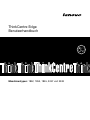 1
1
-
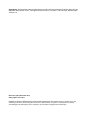 2
2
-
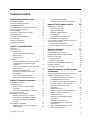 3
3
-
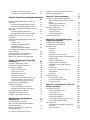 4
4
-
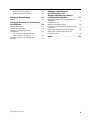 5
5
-
 6
6
-
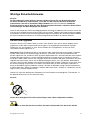 7
7
-
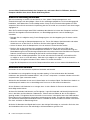 8
8
-
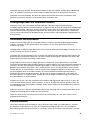 9
9
-
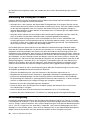 10
10
-
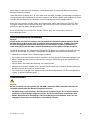 11
11
-
 12
12
-
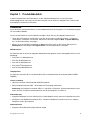 13
13
-
 14
14
-
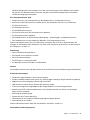 15
15
-
 16
16
-
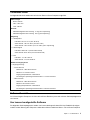 17
17
-
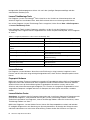 18
18
-
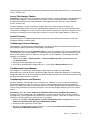 19
19
-
 20
20
-
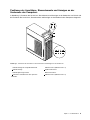 21
21
-
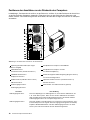 22
22
-
 23
23
-
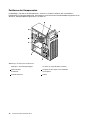 24
24
-
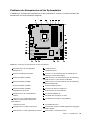 25
25
-
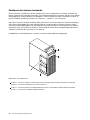 26
26
-
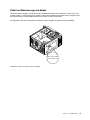 27
27
-
 28
28
-
 29
29
-
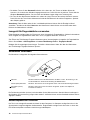 30
30
-
 31
31
-
 32
32
-
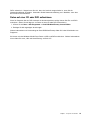 33
33
-
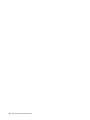 34
34
-
 35
35
-
 36
36
-
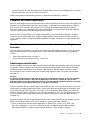 37
37
-
 38
38
-
 39
39
-
 40
40
-
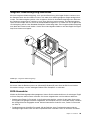 41
41
-
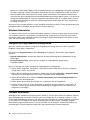 42
42
-
 43
43
-
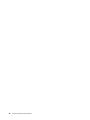 44
44
-
 45
45
-
 46
46
-
 47
47
-
 48
48
-
 49
49
-
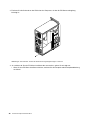 50
50
-
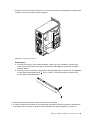 51
51
-
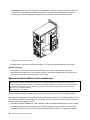 52
52
-
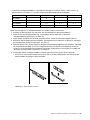 53
53
-
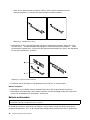 54
54
-
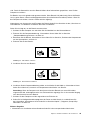 55
55
-
 56
56
-
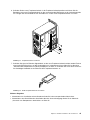 57
57
-
 58
58
-
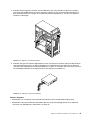 59
59
-
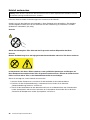 60
60
-
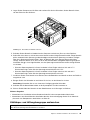 61
61
-
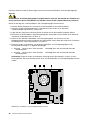 62
62
-
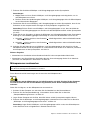 63
63
-
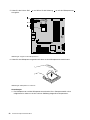 64
64
-
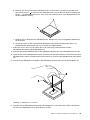 65
65
-
 66
66
-
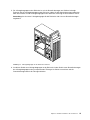 67
67
-
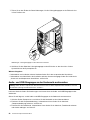 68
68
-
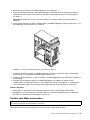 69
69
-
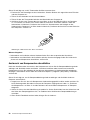 70
70
-
 71
71
-
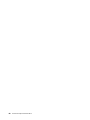 72
72
-
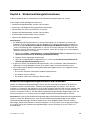 73
73
-
 74
74
-
 75
75
-
 76
76
-
 77
77
-
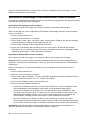 78
78
-
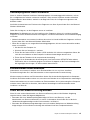 79
79
-
 80
80
-
 81
81
-
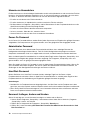 82
82
-
 83
83
-
 84
84
-
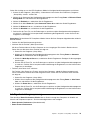 85
85
-
 86
86
-
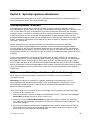 87
87
-
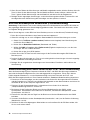 88
88
-
 89
89
-
 90
90
-
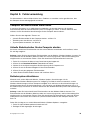 91
91
-
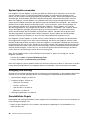 92
92
-
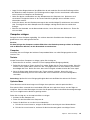 93
93
-
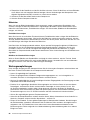 94
94
-
 95
95
-
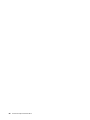 96
96
-
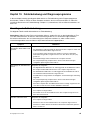 97
97
-
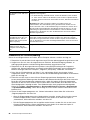 98
98
-
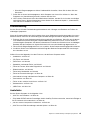 99
99
-
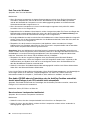 100
100
-
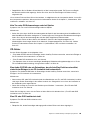 101
101
-
 102
102
-
 103
103
-
 104
104
-
 105
105
-
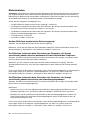 106
106
-
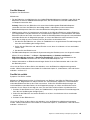 107
107
-
 108
108
-
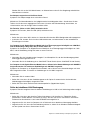 109
109
-
 110
110
-
 111
111
-
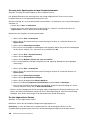 112
112
-
 113
113
-
 114
114
-
 115
115
-
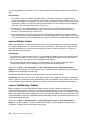 116
116
-
 117
117
-
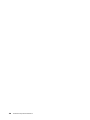 118
118
-
 119
119
-
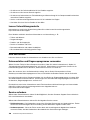 120
120
-
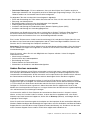 121
121
-
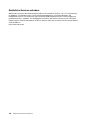 122
122
-
 123
123
-
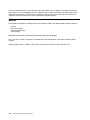 124
124
-
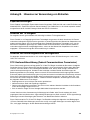 125
125
-
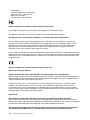 126
126
-
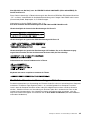 127
127
-
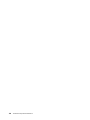 128
128
-
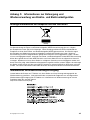 129
129
-
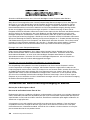 130
130
-
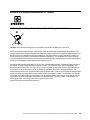 131
131
-
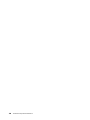 132
132
-
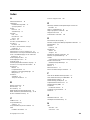 133
133
-
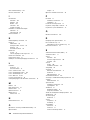 134
134
-
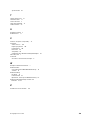 135
135
-
 136
136
-
 137
137
-
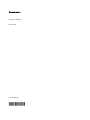 138
138
Lenovo ThinkCentre Edge 91 Benutzerhandbuch
- Typ
- Benutzerhandbuch
Verwandte Artikel
-
Lenovo ThinkCentre M71e Benutzerhandbuch
-
Lenovo ThinkCentre Edge 92z Benutzerhandbuch
-
Lenovo ThinkCentre M72z Benutzerhandbuch
-
Lenovo ThinkCentre Edge 72z Benutzerhandbuch
-
Lenovo ThinkCentre Edge 71z Benutzerhandbuch
-
Lenovo 72 Benutzerhandbuch
-
Lenovo 3594 (German) Benutzerhandbuch
-
Lenovo THINKCENTRE 4480 (German) Benutzerhandbuch
-
Lenovo ThinkCentre M62z Benutzerhandbuch
-
Lenovo ThinkCentre M90 Benutzerhandbuch